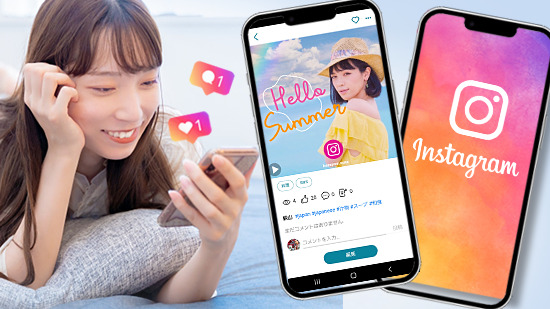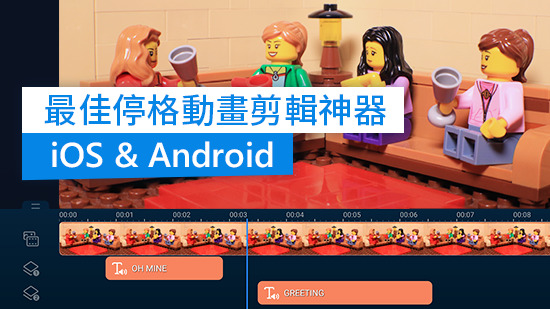10 款似顏繪App媲美似顏繪產生器,人人都能上手的似顏繪教學!

從日本開始流行的似顏繪,以生動可愛的人像繪圖風格征服許多人,台灣也出現許多實用的照片似顏繪 App!隨著科技進步, 許多照片似顏繪 App 更結合 AI 濾鏡功能,即使不會畫畫也能快速利用 AI 照片轉似顏繪風格,就像是似顏繪產生器一樣實用!
AI 照片生成 App簡單就能套用似顏繪功能生成大頭照、虛擬人像、似顏繪等,人人都能輕鬆客製化圖像。本文將推薦 10 款似顏繪 App 及分析各種優缺點,並主推免費版的相片大師App,讓你跳過複雜的步驟,一鍵把照片變卡通!

- AI 繪圖生成似顏繪有哪些用途?
- 10 款似顏繪 App 推薦
- 1. 全方位似顏繪 App:相片大師
- 2. 風格豐富多元的似顏繪 App:Vivid Glam
- 3. 主打 AI 功能的似顏繪 App:MyEdit
- 4. 擁有線框及似顏繪風格的似顏繪 App:PicsArt
- 5. 包含卡通及油畫風格的似顏繪 App:Beautyplus
- 6. 更換似顏繪背景的似顏繪 App 推薦:Toon App
- 7. 專注打造多元似顏繪風格的似顏繪 App 推薦:Insta Toon
- 8. 專注 AI 虛擬人像的 似顏繪 App 推薦:Pica AI
- 9. 主題式人像設計的似顏繪 App 推薦:Dawn AI
- 10. 生成式似顏繪 App 推薦:WOMBO Dream
- 人像卡通似顏繪教學
- 情侶似顏繪教學
- 虛擬人像似顏繪教學
- 一鍵完成 AI 似顏繪影片
- 16 位網紅名人試玩 AI 人像
- 照片似顏繪軟體推薦
- AI 繪圖生成似顏繪App常見問題
AI 繪圖生成似顏繪有哪些用途?
所謂的似顏繪,就是在保留原照片細節、髮型和衣著樣式的基礎上,依照特定風格進行轉換。這樣即使換成不同風格的插畫或卡通圖像,還是能一眼認出主角是誰、源自哪張照片。
而似顏繪的魅力之一,就是既能呈現跟本人一模一樣的肖像畫,又不用擔心直接使用照片的隱私問題;甚至是做成卡片或印在杯子上,似顏繪相比一般照片更融入不同材質,也能創造更多視覺效果。
AI 繪圖生成似顏繪更能讓人人都擁有專屬 AI 虛擬人像。最常見的使用還是在 Line、FB、IG 或 twitter 的大頭貼上,這些社群媒體的個人頭貼是最常使用似顏繪的!接下來我們將推薦 10 款照片轉 AI 繪圖 App,讓你的手機就是似顏繪產生器,輕鬆把照片換風格!
10 款似顏繪 App 推薦
1.媲美似顏繪產生器的似顏繪 App:相片大師
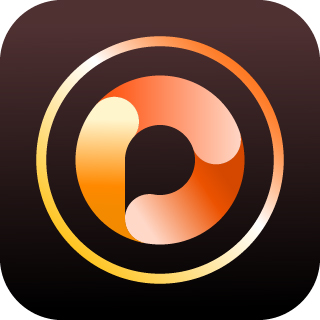

相片大師是一款媲美似顏繪產生器的 App,同時也是功能完整、擁有豐富 AI 工具的專業相片編輯 App。目前最受歡迎的就是「AI 藝術角色」,各種範本超齊全,一鍵套用就能把照片變成專屬似顏繪頭貼!
照片似顏繪功能:AI 藝術角色
相片大師透過生成式 AI,能快速打造你的虛擬分身。「AI 藝術角色」提供多種平面卡通插畫風格,無論是可愛描邊的似顏繪、精緻夢幻的動漫風,還是色彩繽紛的蠟筆感,都能輕鬆套用。
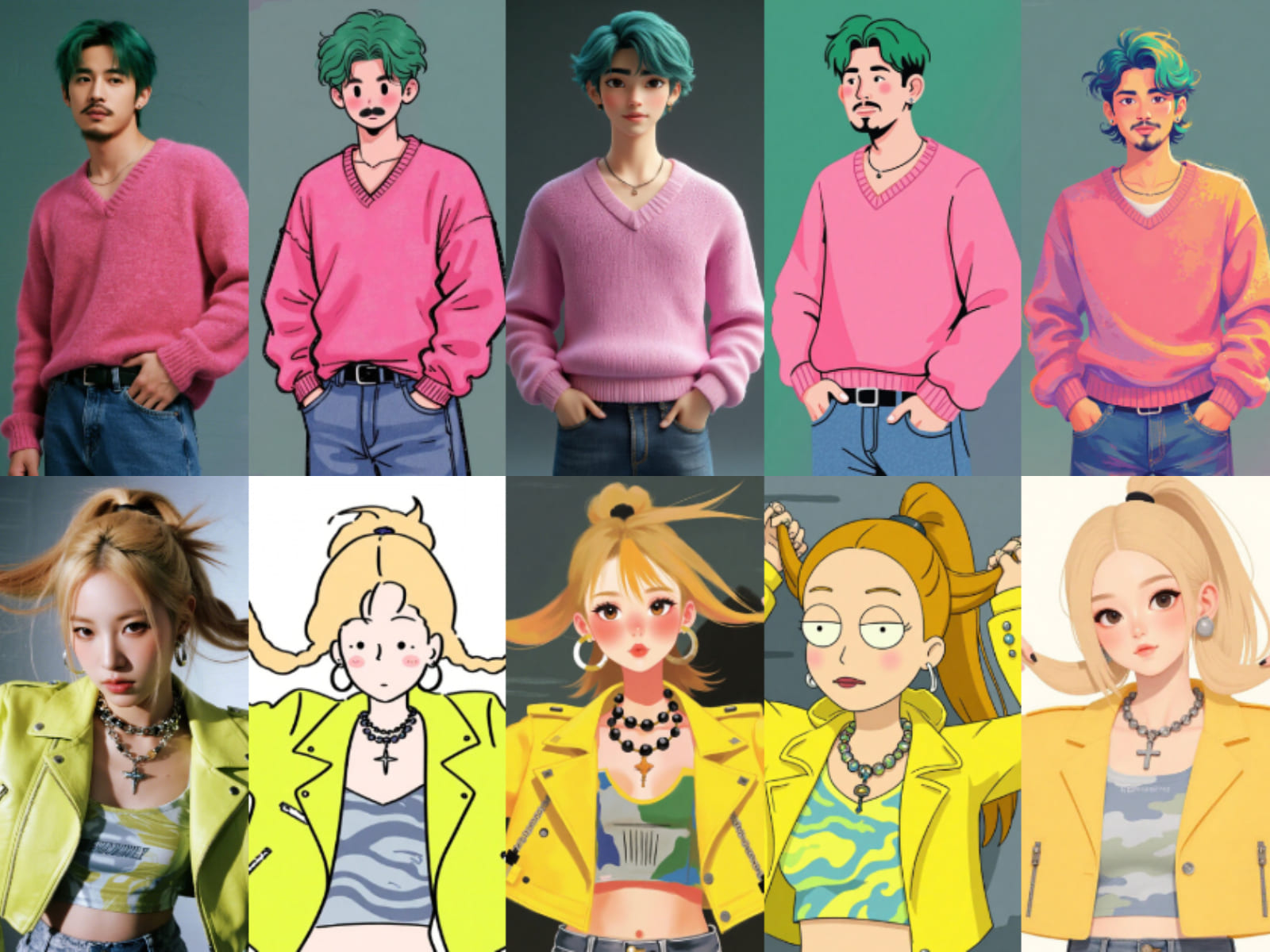
除此之外,還有超流行的 3D 模型效果,以及結合不同 IP 的濾鏡,絕對是 AI 潮流中不可錯過的特色玩法!

另外,還有多種手繪風範本,包含寫實和藝術風格,例如麥克筆、塗鴉、油畫等等。不論是人物、寵物,甚至風景照,都能轉換成專屬的似顏繪作品。

喜歡迪士尼風格的也沒問題!從奇幻的「精靈」、高冷的「王子」、甜美的「公主」,到帥氣的「牛仔」、「戰士」、「警察」等角色範本,都能讓你一秒變身成超有個性的 2D 卡通人物。


動態照片似顏繪:圖片生成影片
不只靜態!現在還能一鍵把照片變成動態卡通角色,打造最潮最吸睛的動態卡通化。相片大師的圖片生成影片功能,內建多款社群爆紅的範本,像是近期超熱門的「公仔系列」。只要上傳照片,就能把靜態肖像轉換成生動有趣的卡通影片,操作超簡單、效果超吸睛,真的很值得一試!
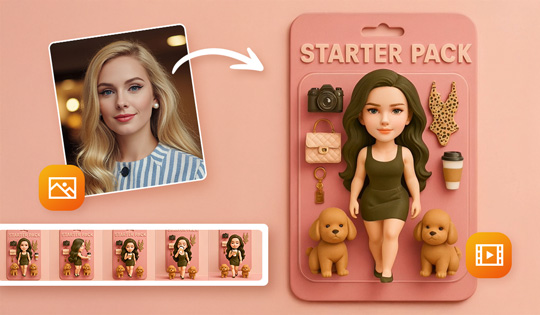
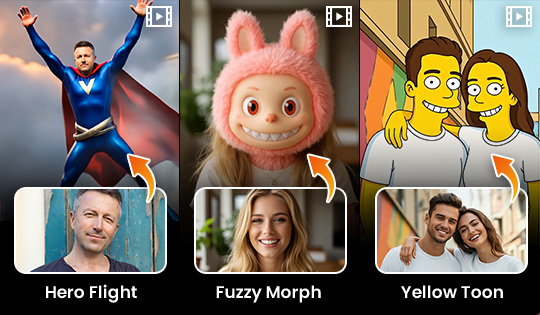
除了以上照片與動態似顏繪效果,照片大師還有許多功能都運用 AI 讓照片編輯更智慧,例如,即時去除照片中不需要的雜物、把人去掉、替換背景、散景工具等等。
相片大師是一款非常實用且人人都可上手的似顏繪 App,適合想把照片變成人像繪圖,同時也有照片編輯和後製需求的人,一個程式就能滿足多種需求!
相關推薦閱讀:
- 7 款AI照片卡通化App推薦,將真人相片變Q版卡通及漫畫!(2026)
- 免費照片 AI 繪圖 App/軟體推薦,一鍵照片變手繪/卡通/漫畫等 70 種樣式!
- AI 線條似顏繪App,輕鬆把照片轉手繪圖及線條圖
2. 風格豐富多元的似顏繪 App 推薦:Vivid Glam
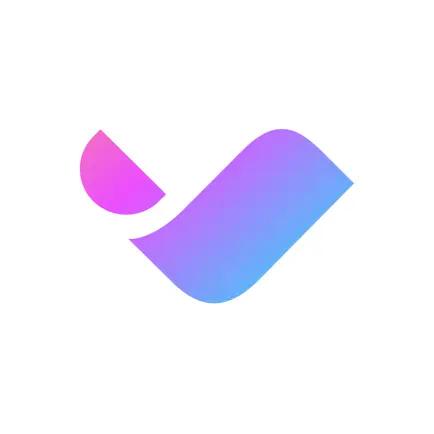
免費下載:iOS
Vivid Glam 是一款集合多種 AI 功能的似顏繪 App,內建範本涵蓋卡通、動漫與手繪等多種風格,能快速製作各式頭像。要注意的是,照片換風格的範本自 2025 年 8 月底起,已整合至「AI 藝術角色」,不再以獨立功能頁面呈現。
此外,Vivid Glam 也提供美顏與瘦身修圖功能,讓你用同一款 App 就能輕鬆完成日常照片與影片的編輯。
卡通風格似顏繪
卡通風格色彩鮮明,細節豐富,完美捕捉童趣與創意。
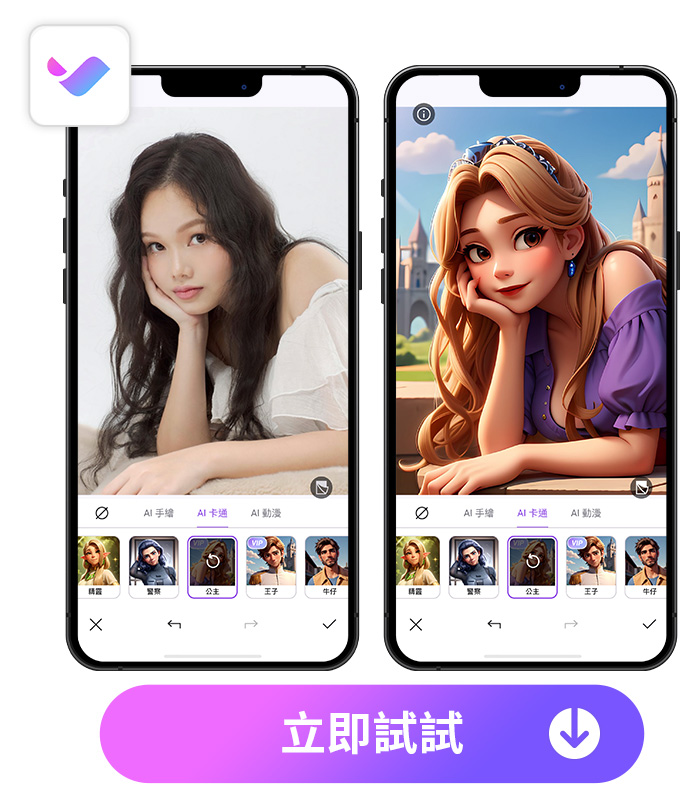
動漫風格似顏繪
讓你的照片瞬間充滿動漫感,Vivid Glam 的 AI 動漫風格範本讓你在二次元世界裡展現最具個性的模樣。
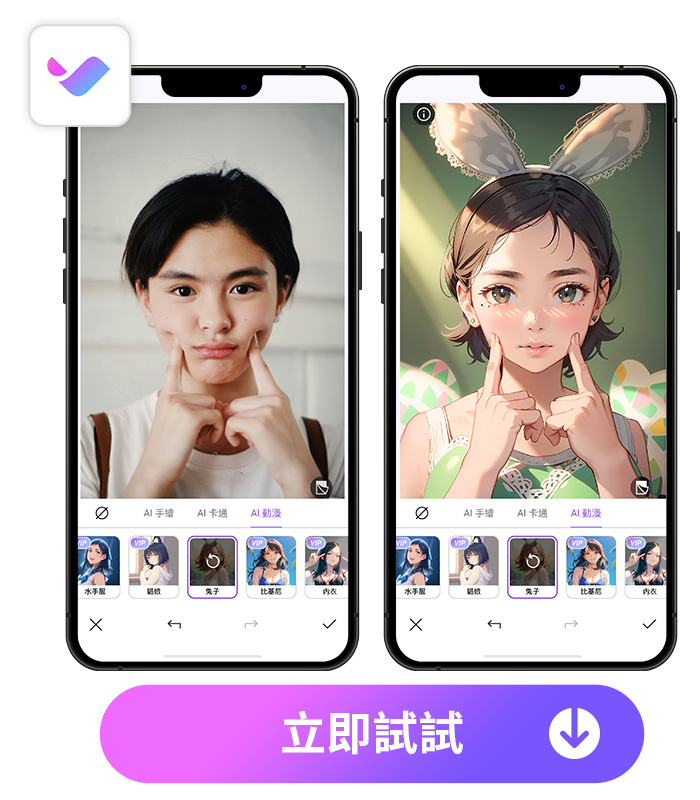
手繪風格似顏繪
透過數位技術將照片變成逼真的手繪圖像,讓創意無限延展吧!
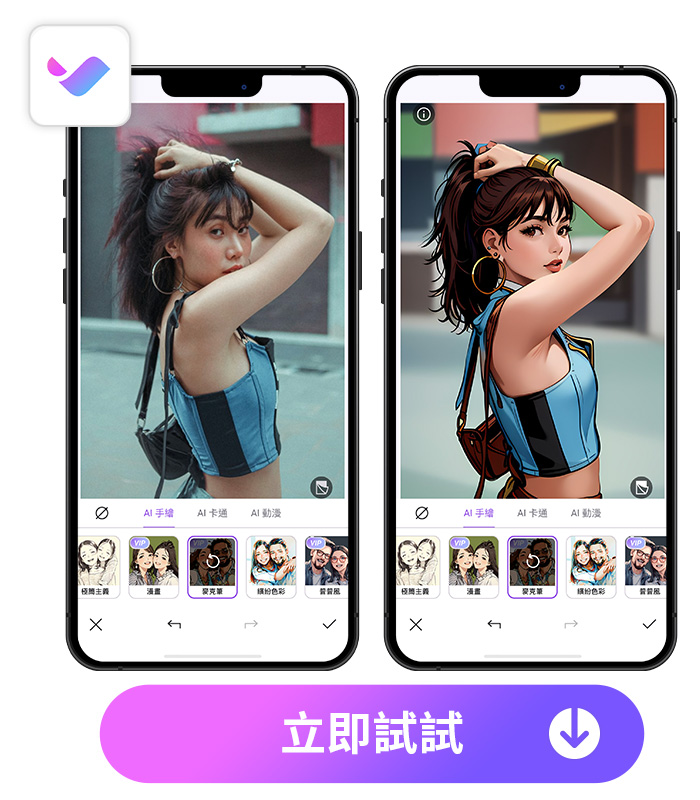
3. 主打 AI 功能的似顏繪 App:MyEdit
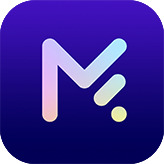
免費下載:iOS、Android

MyEdit 是一款主打 AI 圖片生成和照片編輯的 App,豐富且實用易上手的強大 AI 功能,且與相片大師相同,包含「AI 虛擬人像」到 「AI 時裝」及 「AI 文字轉圖片」等多元應用。
近期更推出「AI 動漫」、「AI 手繪」、「 AI 趣味實景」等功能,可將照片變手繪或是將場景變換為不同室內設計風格,更棒的是,同時支援自行輸入中文指令(prompt)客製化生成圖片風格。
照片似顏繪功能一:AI 手繪
「AI 手繪」模仿線條似顏繪效果,提供不同的筆觸及風格,一鍵打造多種繪畫效果,包含極簡主義、繽紛色彩、普普風、麥克筆、蠟筆、漫畫等。
利用 AI 技術將照片轉換為似顏繪畫像,不會畫畫也能輕鬆製作,只需要一張照片,快速完成親友及情侶似顏繪,打造客製化的驚喜禮物!
【人像似顏繪-極簡主義風格】
藝術感滿滿的極簡主義風格,清晰細緻地描繪人像輪廓,素描線條易於融入不同的風格設計。
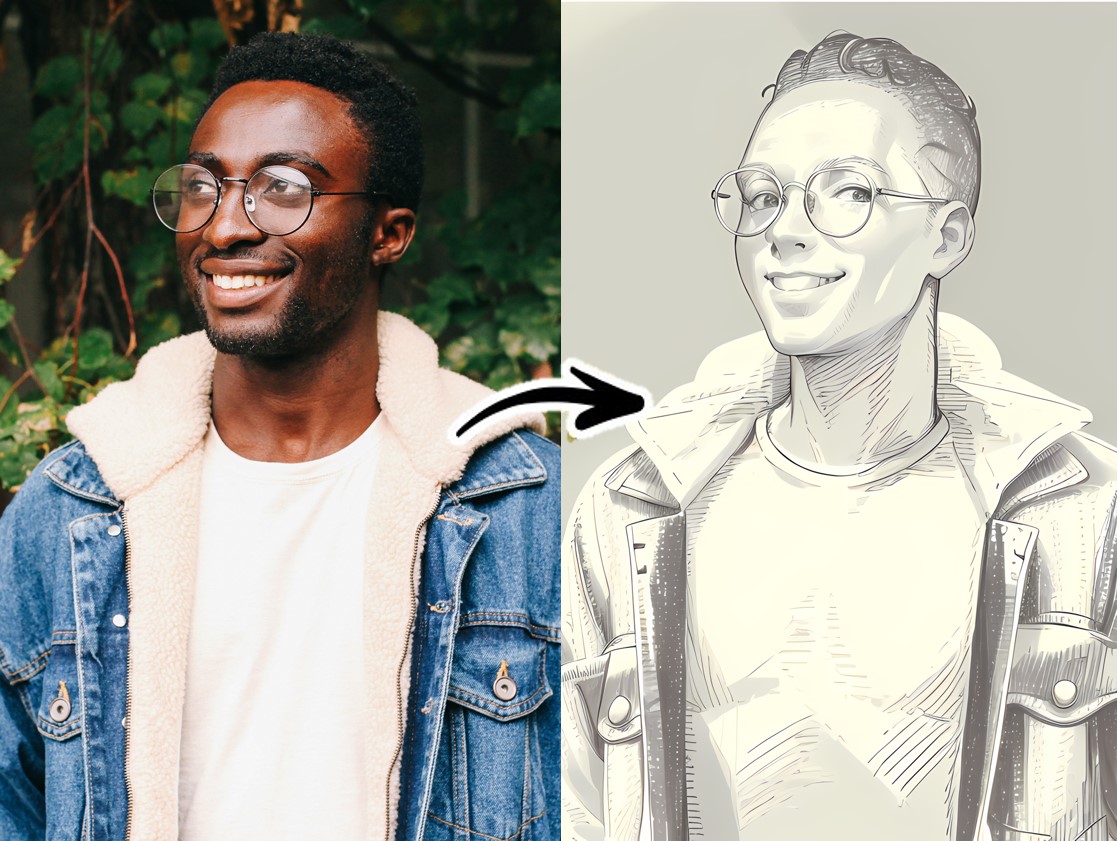
【情侶似顏繪-普普風格】
情侶似顏繪除了作為紀念禮物,也可以用於婚禮影片、邀請卡甚至是婚禮背板等,可愛的人物手繪畫像絕對是分享重點!
了解如何生成情侶似顏繪,教學請點擊此處 >

【親友似顏繪-漫畫風格】
親友見面留下的回憶照片,除了收藏,更可以製作成家族禮物,不論是印製 T 恤或做成長輩圖,一看到就能會心一笑!

【閨蜜似顏繪-細緻風格】
把姊妹們的合照變成似顏繪,製作成獨特的卡片或印在提袋上,成為獨一無二的專屬禮物。

照片似顏繪功能二:AI 動漫
「AI 動漫」有動漫中不可少的場景,如日本校園風格的「學院風」、煙火及祭典場景的「節慶」還有明星舞台風格的「閃耀」,讓你一秒化身動漫人物。如果喜歡歐美迪士尼風格,也有「公主」效果可以選擇。


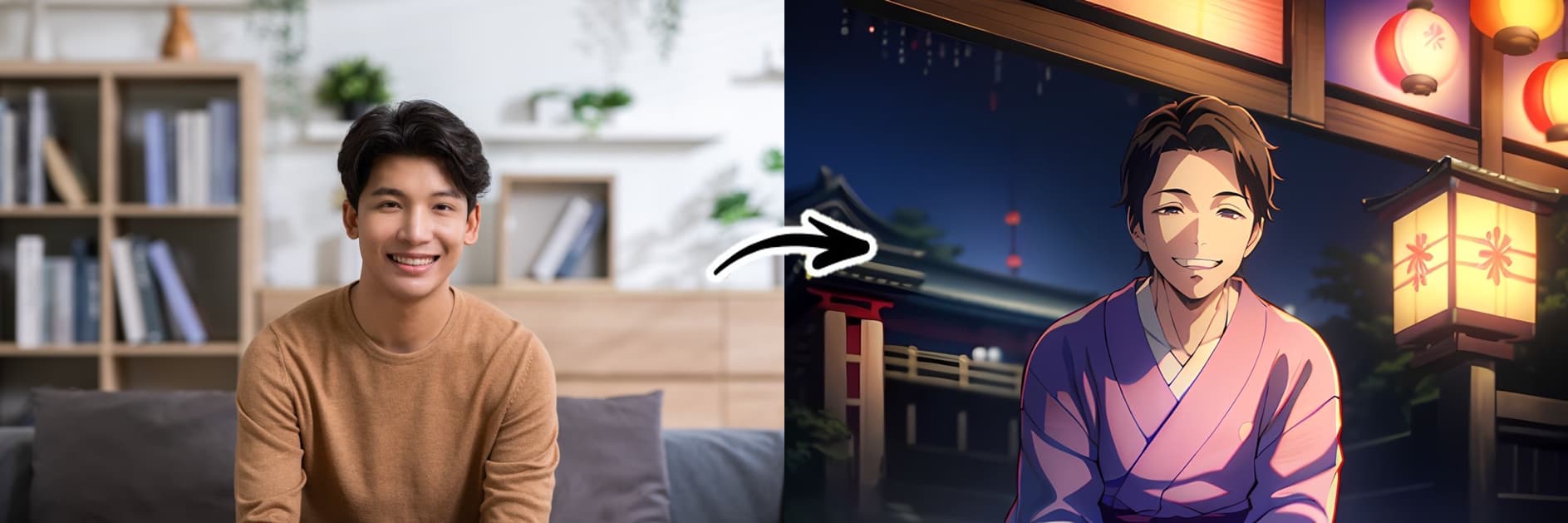


▲ 只要一張照片,利用手機一鍵轉換為動漫場景及人物!
4.擁有線框及似顏繪風格的似顏繪 App:PicsArt
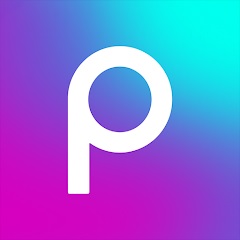

在PicsArt中開啟手機中的照片後,點選列表的「效果」,在點選「濾鏡」中的 「SKETCH」,就能看到目前常見的似顏繪效果, 可以發現完整人像繪圖的類型較少,而線框類型的效果較多。
較可惜的是,部分說明不夠精確,當針對套用後的照片做編輯時,會造成困惑。
5.包含卡通及油畫風格的 AI 繪圖 App:Beautyplus

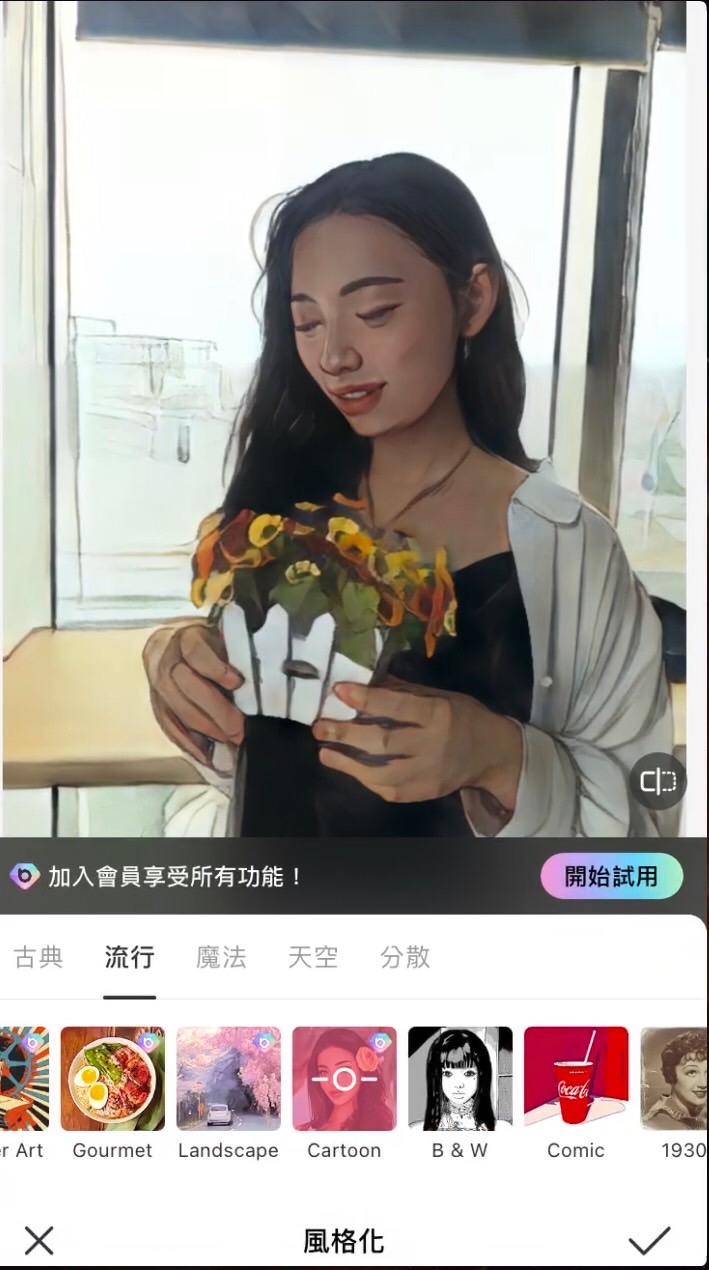
Beautyplus 是一款有許多照片編輯及美顏瘦身功能的似顏繪 App,可惜的是部分功能需要付費才能使用,App 內也會不時有廣告區塊。
在 Beautyplus 的首頁點選 + 號,接著再點選「編輯」即可開啟手機內的資料夾。
挑選後按下「風格化」即可套用多種似顏繪風格,包含油畫、卡通到水彩等。適合喜歡夢幻大眼及古典油畫風格的人。
6.更換似顏繪背景的似顏繪 App 推薦:Toon App

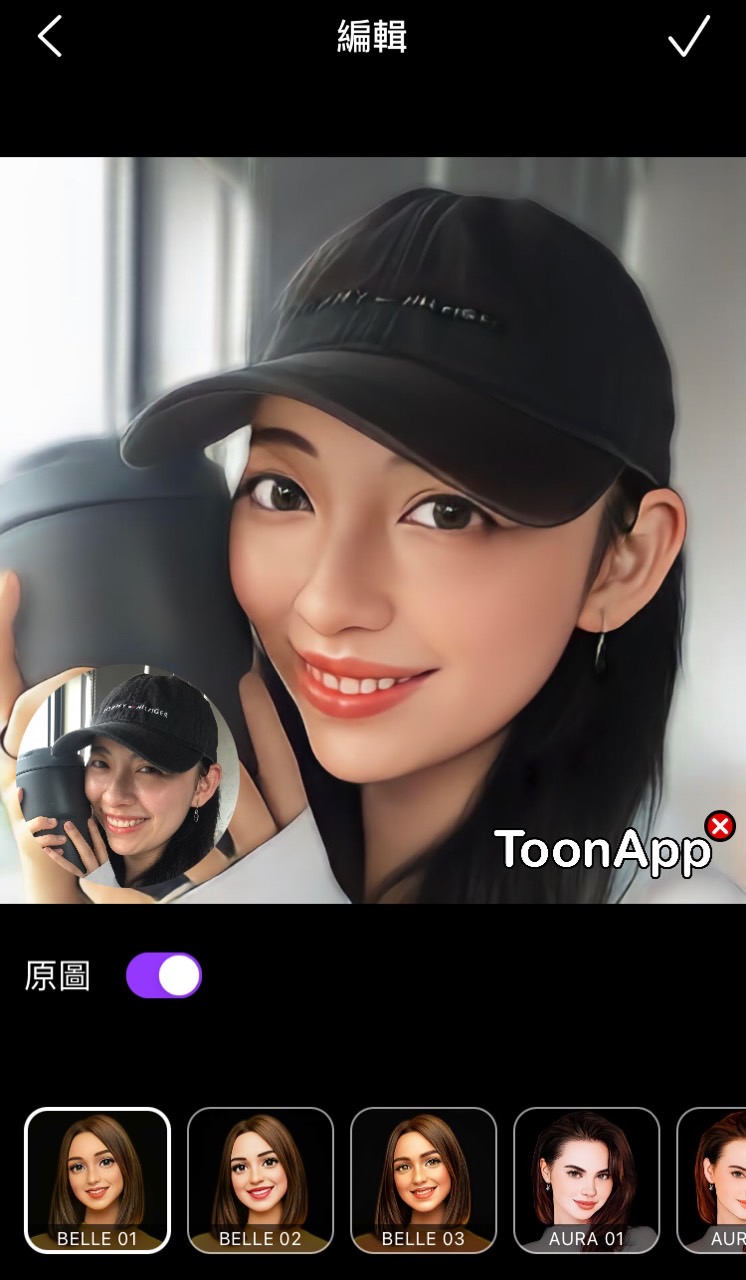
Toon App 以卡通風格似顏繪為例,上傳照片後,會先找出照片中的人臉,接著自動將背景變換為單色,人像變為卡通,因此其特色是變換背景的去背似顏繪。
Toon App 針對似顏繪效果提供許多延伸變化,例如「分身」是將照片畫面分割為二,同時有原圖跟似顏繪呈現;而「自然」則是自動為人像背景融合圖畫風格的大自然背景。
非常適合想要創作一張跟原圖大不同的似顏繪圖畫的人。
7.專注打造多元似顏繪風格的似顏繪 App 推薦:Insta Toon
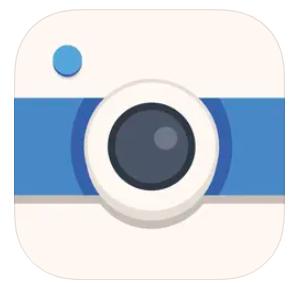

Insta Toon 是一款專門將照片轉似顏繪的App,更特別的是你可以挑選繪圖板的質感、以各國命名的繪畫風格,從巴黎到布達佩斯皆有。
打開Insta Toon 後,左上角「照片」圖示可以開啟相簿中的照片,第一步驟建議點選下方工具列的第一個「畫筆」圖示, 先挑選似顏繪風格包含粉彩、速寫及版畫等。
第二步接著點選「水滴」套用風格色調,最後點選「繪圖板」挑選不同的帆布質感組合出個人風格的藝術似顏繪!
Insta Toon 更適合想創作藝術作品質感的人,透過不同設定打造獨一無二的似顏繪。
8.專注 AI 虛擬人像的似顏繪 App 推薦:Pica AI

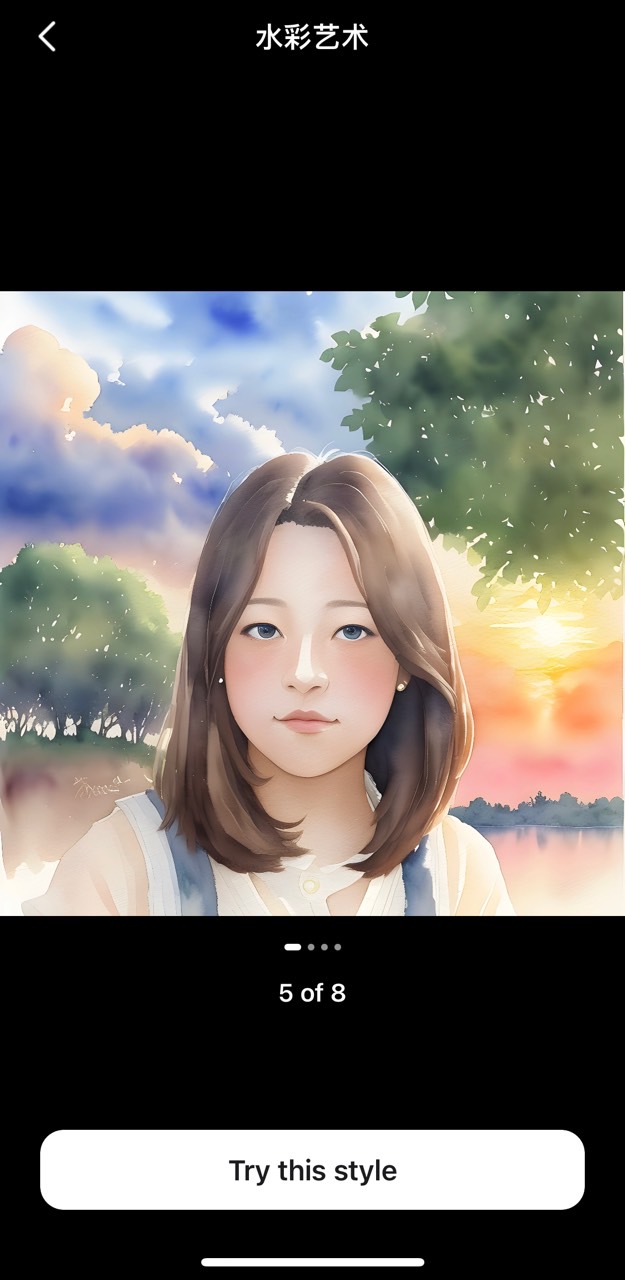
Pica AI 是一款主要提供照片轉 AI 虛擬人像的 似顏繪App,提供卡通、水彩、超現實主義、蜘蛛人等。
打開 Pica AI 後,首頁就可看到許多 AI 虛擬人像風格,風格較偏歐美漫畫人物等,也提供畫作類型的風格。點進風格後上傳 8 到 13 張照片即可開始製作。
優點是提供簡體中文介面,容易理解功能。較可惜的是Pica AI基本的照片編輯工具等,如有綜合需求建議優先選擇有完整照片編輯與 AI 技術的相片大師 。
9.主題式人像設計的似顏繪 App 推薦:Dawn AI
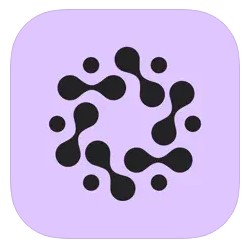
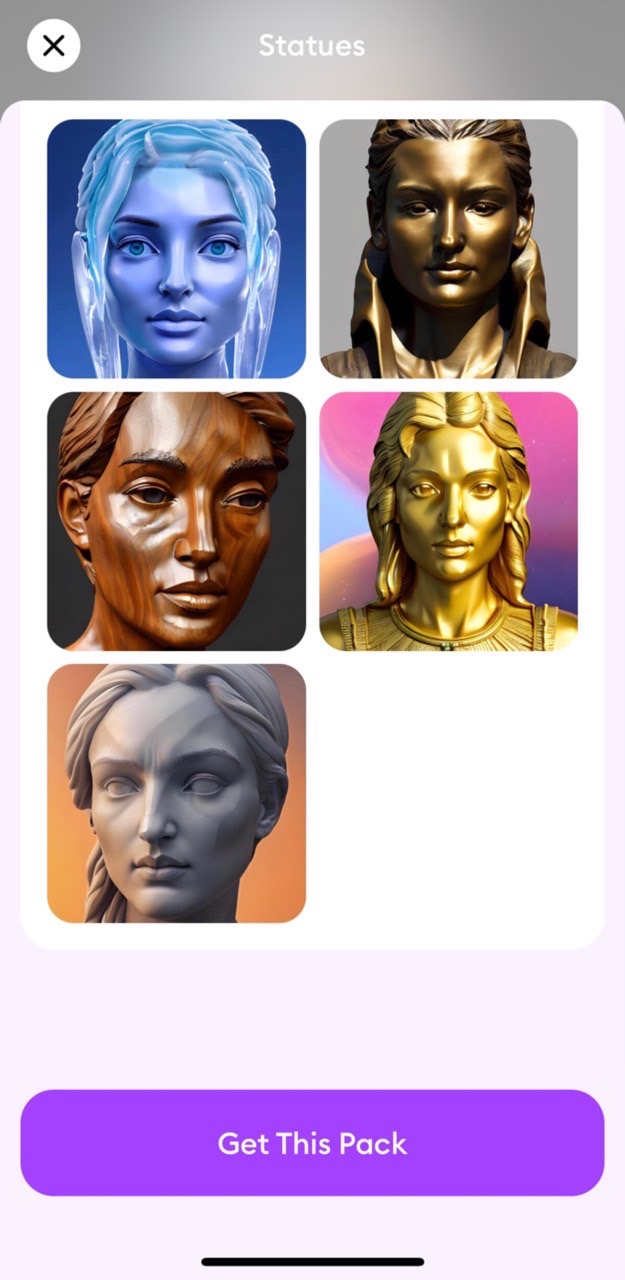
Dawn AI 是一款主題化照片轉 AI 虛擬人像的似顏繪App,提供似顏繪、運動選手裝、星座人物化、電影人物裝扮及雕像等。
打開 Dawn AI 後,需要先製作出虛擬人像,才能再進一步選取特定主題,同時支援文字轉圖片可以自行輸入指令(prompt)。
優點是產出結果與人物相似度高。較可惜的是 Dawn AI 目前僅支援英文,如希望介面更友善好理解,可優先選擇支援繁體中文的相片大師 。
10.生成式似顏繪 App 推薦:WOMBO Dream
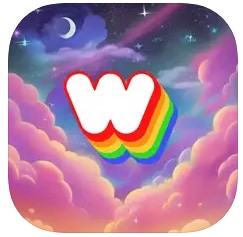
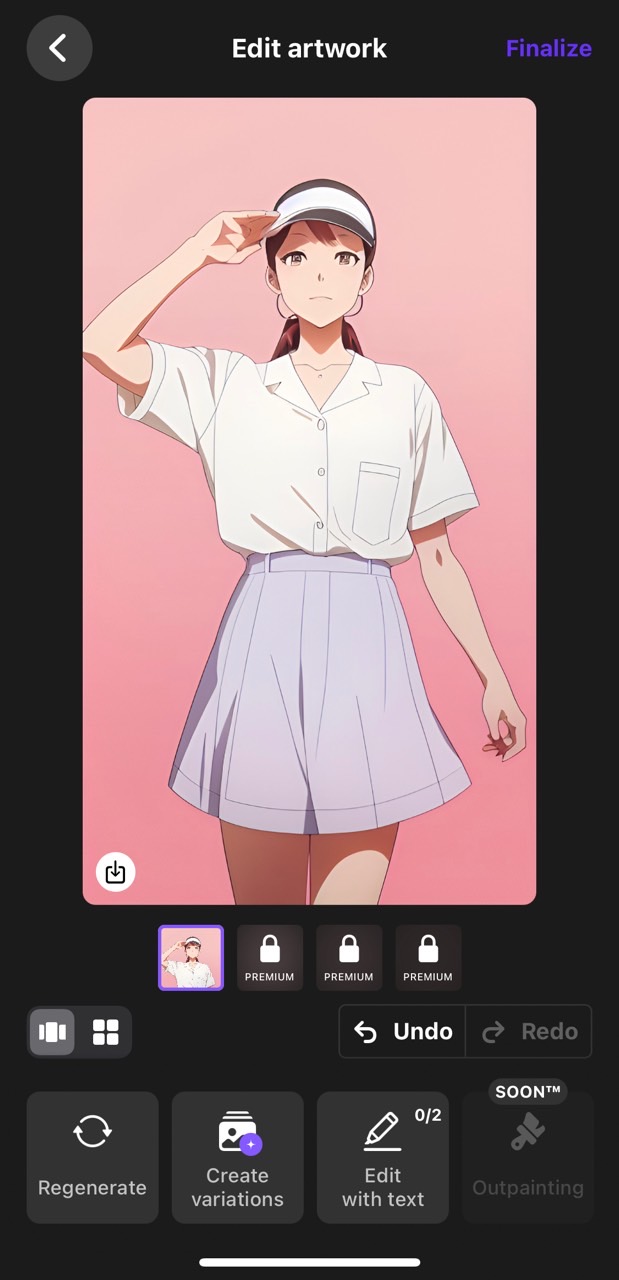
WOMBO Dream 是主打圖片生成式的似顏繪App,同時提供輸入指令(prompt)、選擇風格及提供圖片的方式來指定生成的圖片結果。
打開 WOMBO Dream 後,會限制免費生成張數,雖然介面不支援中文,但可輸入中文指令進行 AI 繪圖製作。因此可將似顏繪需求直接輸入,並且重複生成結果直到滿意圖片。較可惜的是免費版圖片會有浮水印。
人像卡通似顏繪教學
接下來我們將示範如何使用相片大師 App 的 「AI手繪」功能一鍵把照片變成人像藝術似顏繪風格,立即免費下載相片大師,跟著教學把手機裡的照片變成似顏繪吧!

超過9500萬次下載
- 將相片大師開啟,點選AI 創作中心的AI 手繪。
- 匯入照片後,選取喜歡的藝術風格,每次生成需要使用 2 點點數。
- 點選完風格後等待幾秒,卡通作品就出爐了!如果滿意的話可以點右下角的勾勾確認,接著按右上角的圖示,就可將照片保留於裝置內了。
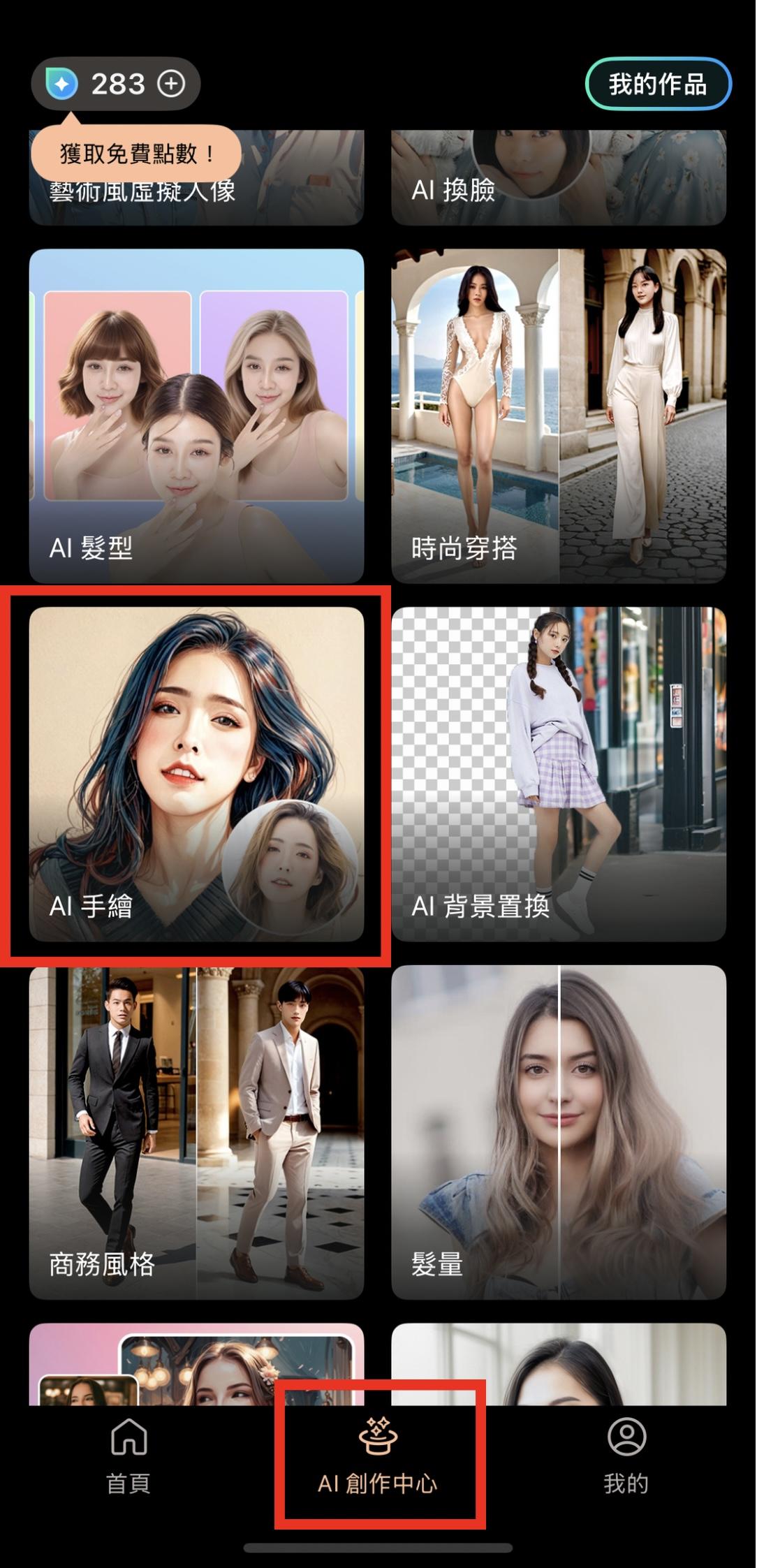
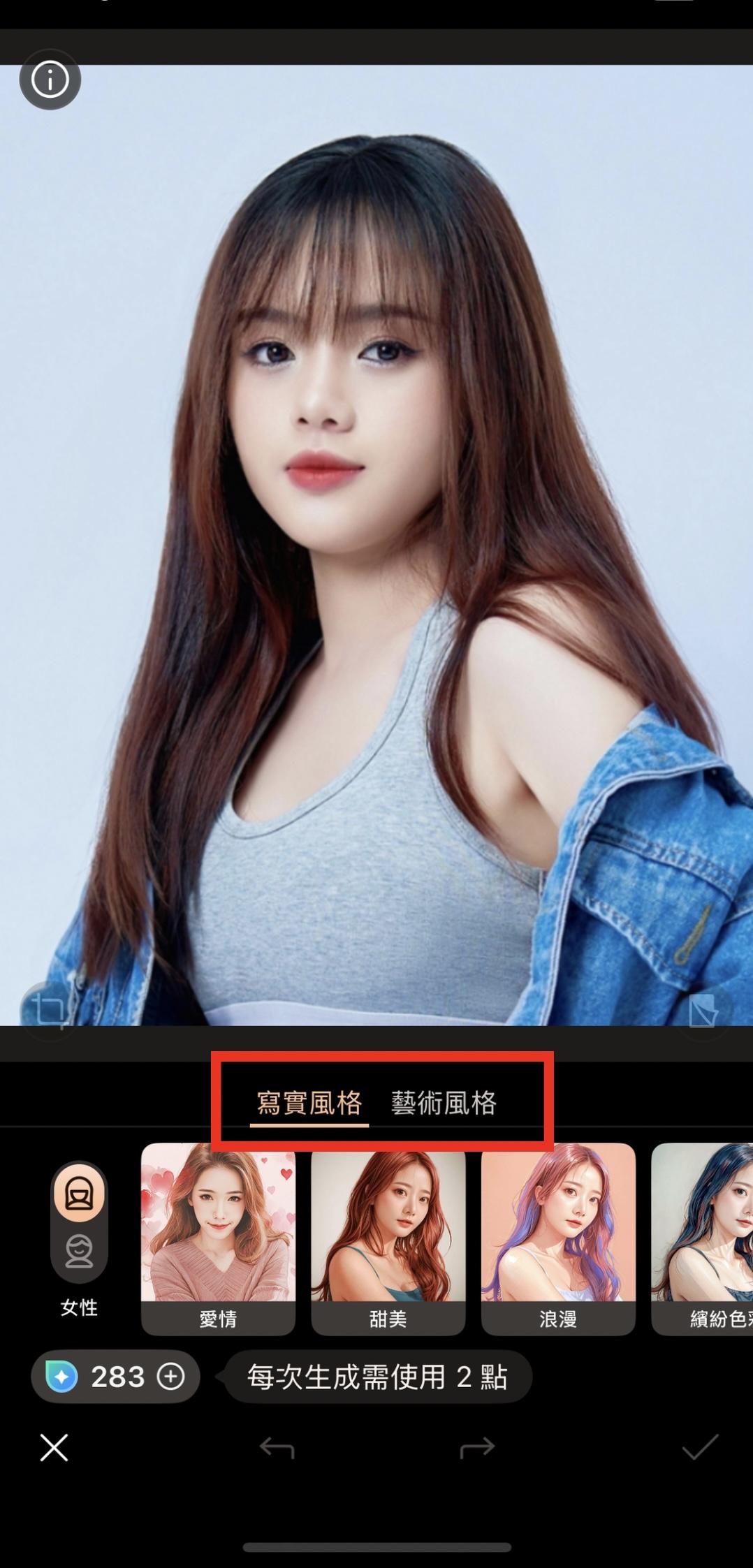
.jpg)

以上示範的是 AI 手繪功能,AI 卡通與 AI 動漫功能的使用步驟相同,只需在 AI 創作中心找到對應功能即可。此外,這兩個功能每張照片的轉換僅需花費 1 點數哦!

情侶似顏繪教學
除了相片大師外,MyEdit 也有「AI 手繪」的功能。因此這段我們利用 MyEdit 的「AI 手繪」示範製作情侶似顏繪教學!
建議可以先免費下載 MyEdit App,跟著教學一起操作學更快:
免費下載:iOS、Android

- 打開MyEdit App 首頁,在「AI 創作」中點選「AI 手繪」功能。
- 上傳一張要製作似顏繪的照片後,選擇「藝術風格」,挑選喜歡的似顏繪風格。
- 點選風格後等待幾秒後就完成似顏繪了,喜歡的話可按右上角「完成」將圖片保存。
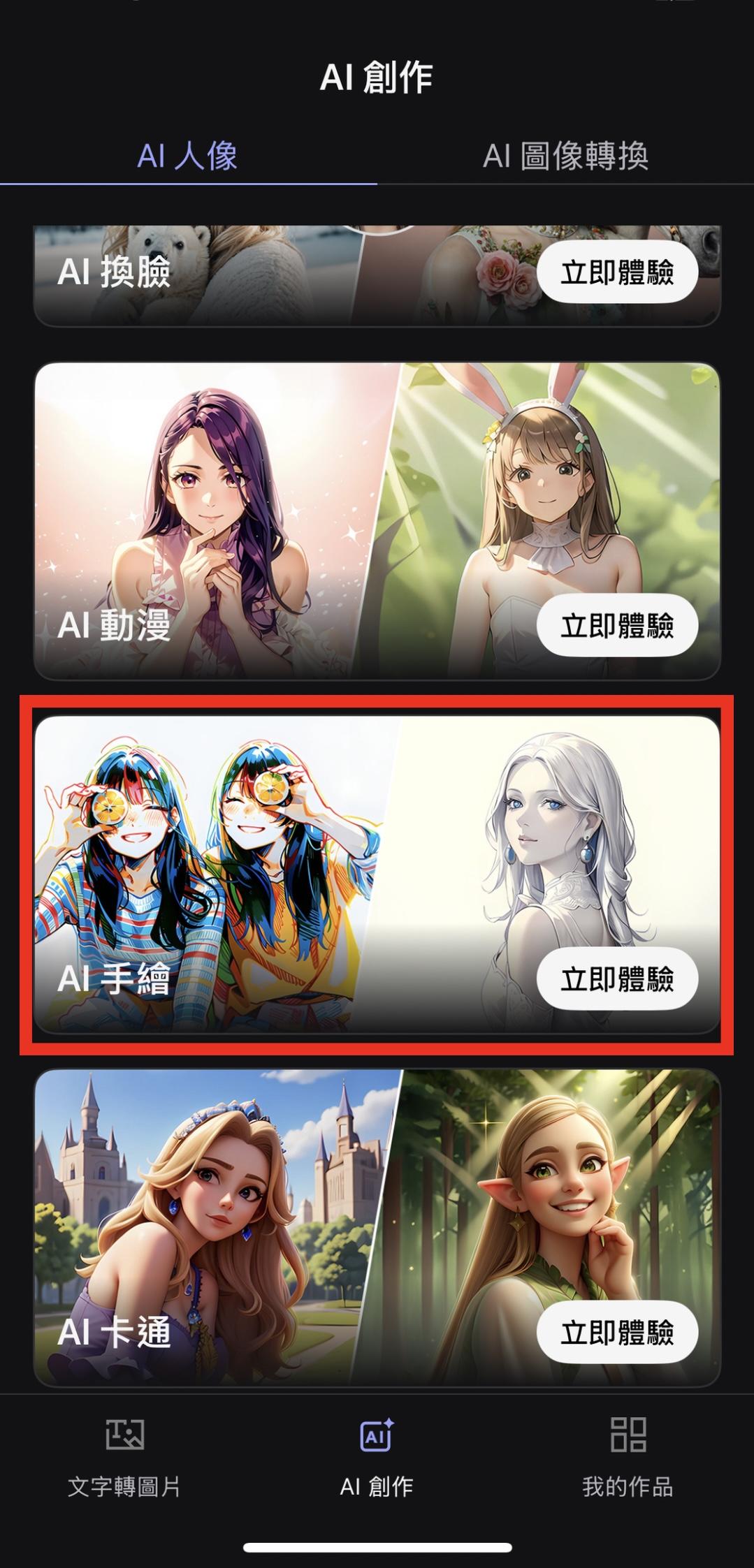
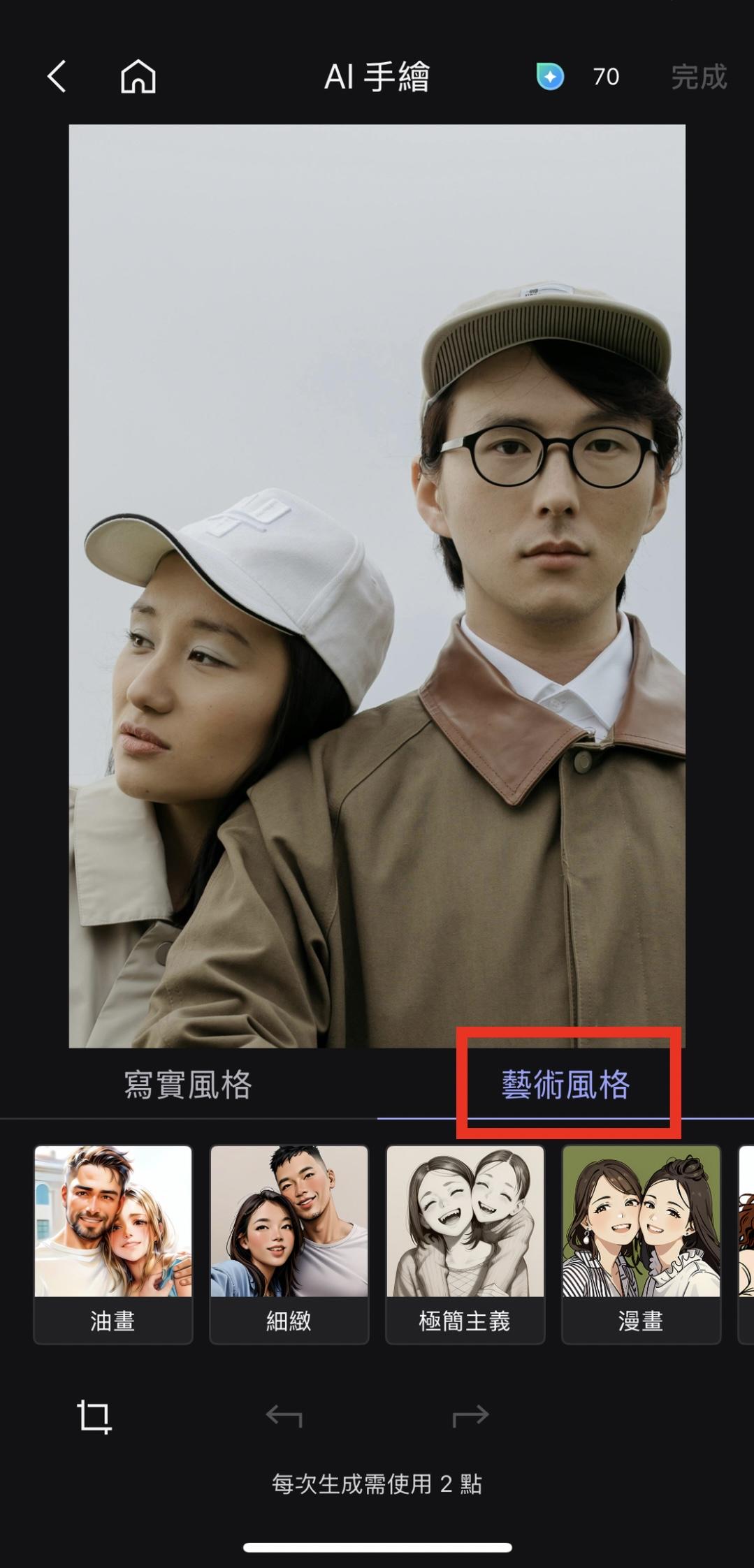
MyEdit 提供 9 種不同似顏繪風格,本次以「甜美」風格為範例,推薦都嘗試看看再選擇喜歡的成品!
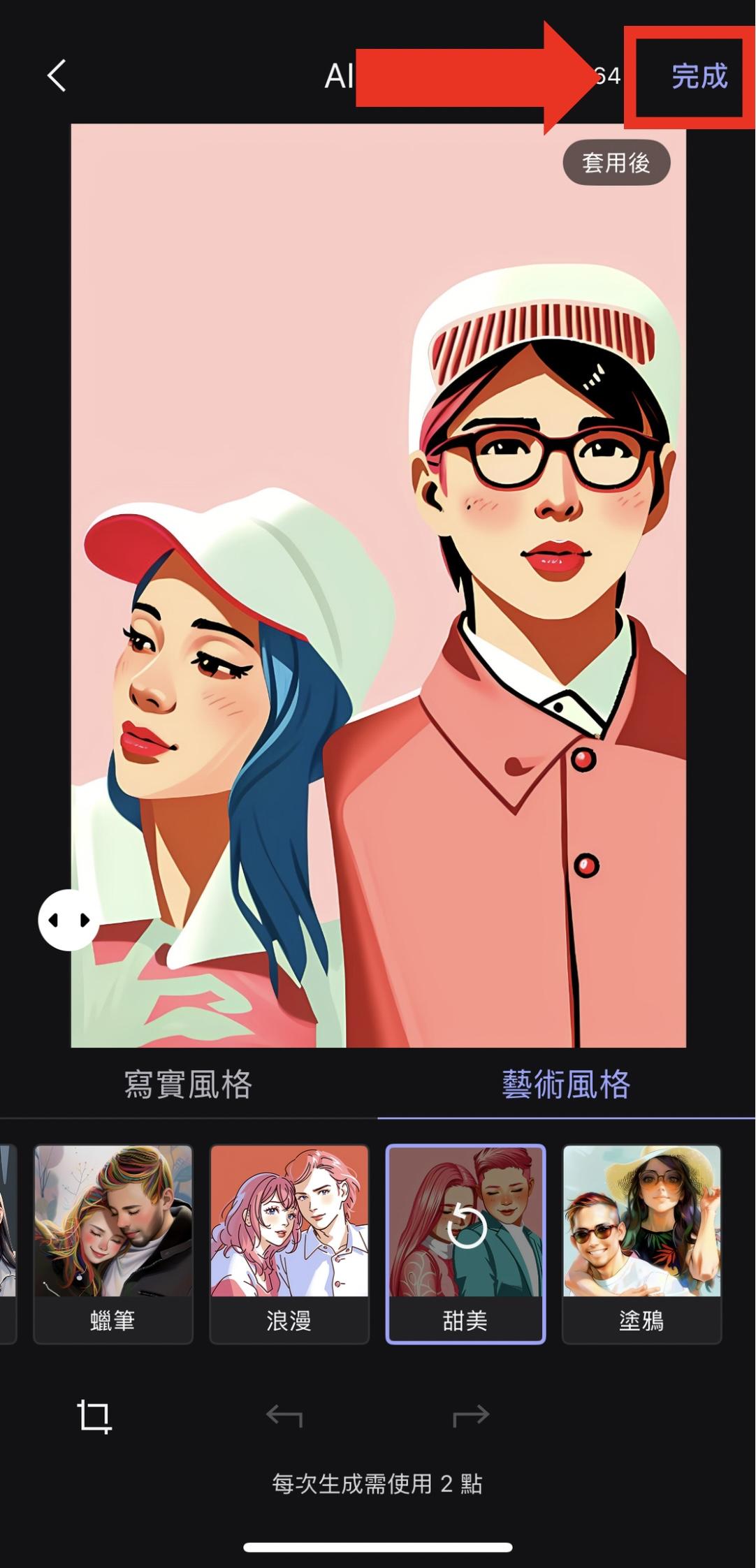
情侶似顏繪製作範例:

有了 MyEdit 這款超好用的 AI 生成 App,簡單步驟就能把照片轉似顏繪,還可以自選普普風或麥克筆手繪效果滿足不同需求!
想要快速製作似顏繪,就快來下載 MyEdit,立即製作成獨一無二的專屬紀念禮物!
虛擬人像似顏繪教學
想要製作似顏繪,卻難以上手 prompt 或是調整參數?用 AI 繪圖就能生成虛擬人像的相片大師 App,四步驟生成虛擬人像似顏繪!快下載相片大師,跟著教學快速製作!

超過9500萬次下載

- 將相片大師開啟,點選AI 創作中心的藝術風格虛擬人像。
- 匯入照片後,選取喜歡的藝術風格。如果希望照片卡通化,可以試試卡通類別,並決定生成張數。每次生成需要使用 2 點點數。
- 點選完風格後等待幾秒,卡通作品就出爐了!若滿意的話可以點按右上角的圖示,將照片保留於裝置內。
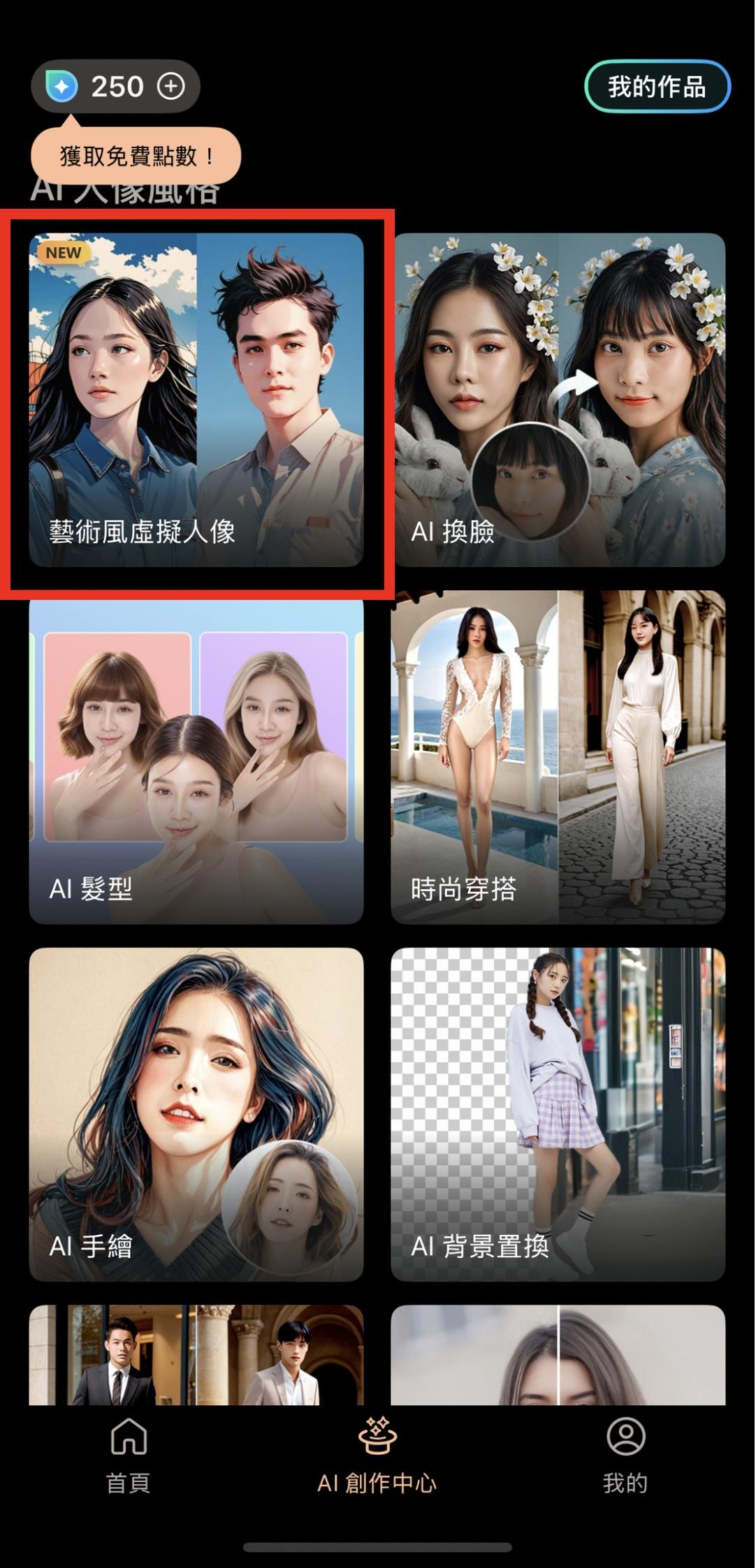
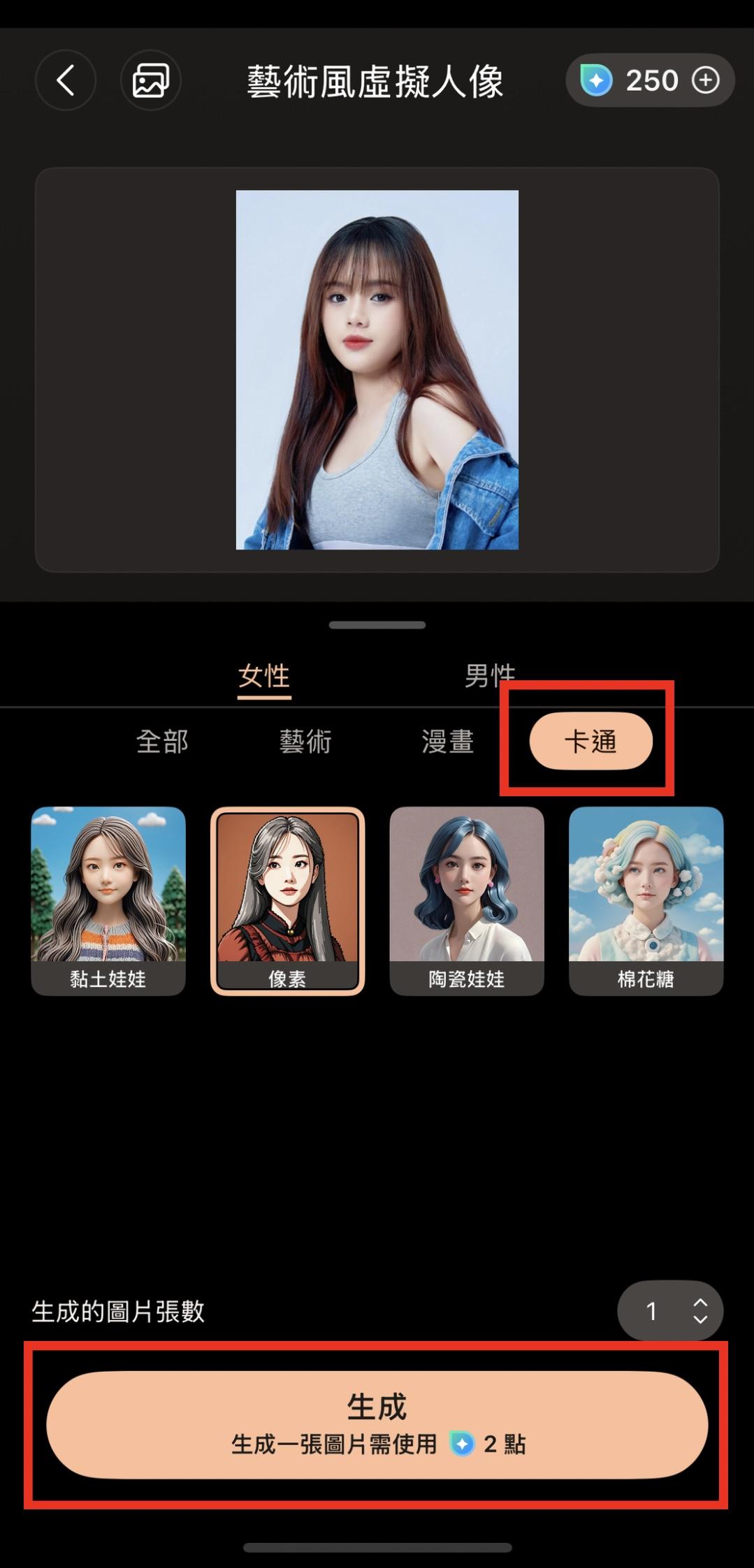
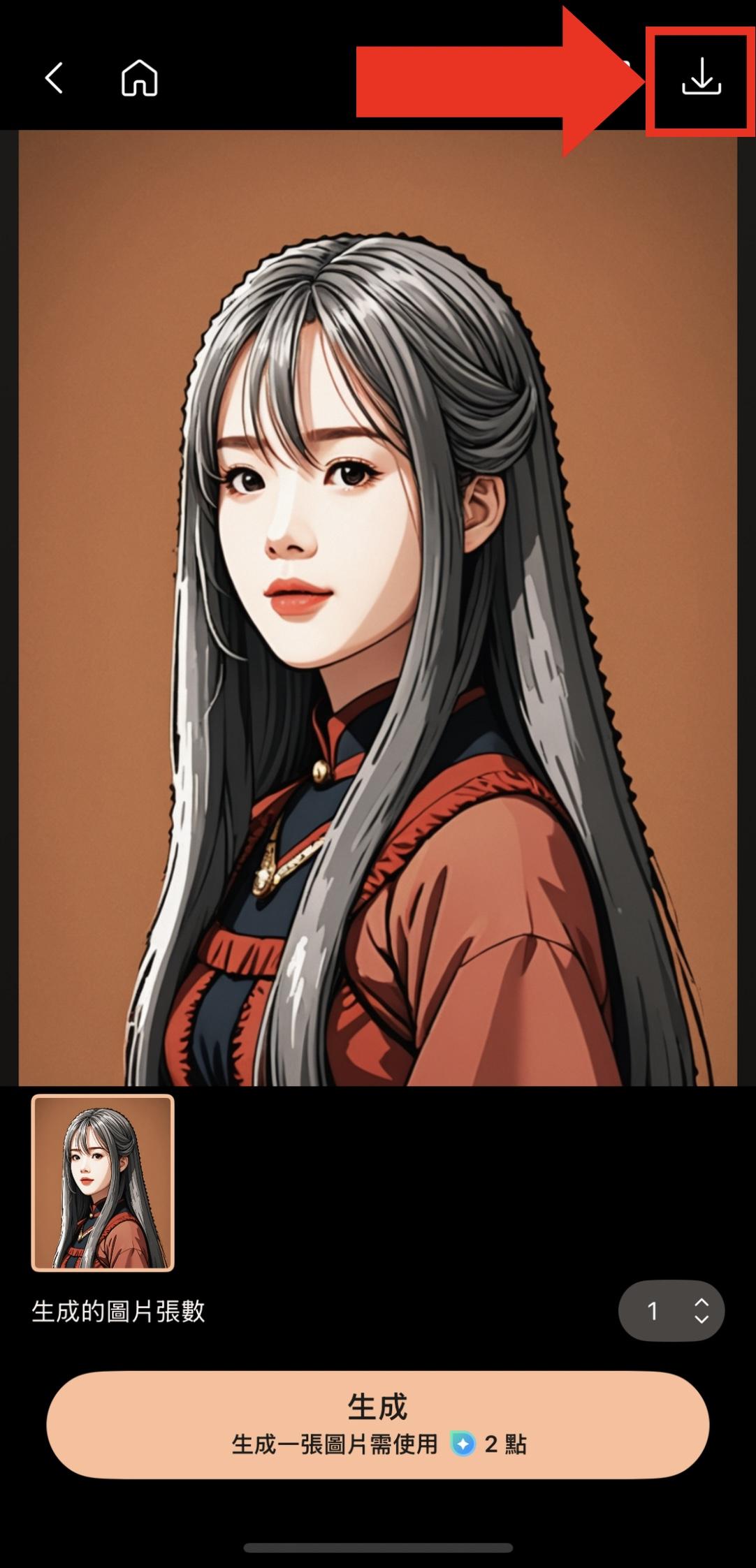

一鍵完成 AI 似顏繪影片
除了圖片及真人照片似顏繪之外,威力導演 App 全新功能推出「AI 藝術」及「AI 影片動漫化」功能可將影片一鍵變為似顏繪,利用內建的風格快速將影片素材製作成似顏繪風格,人人都能簡單上手。
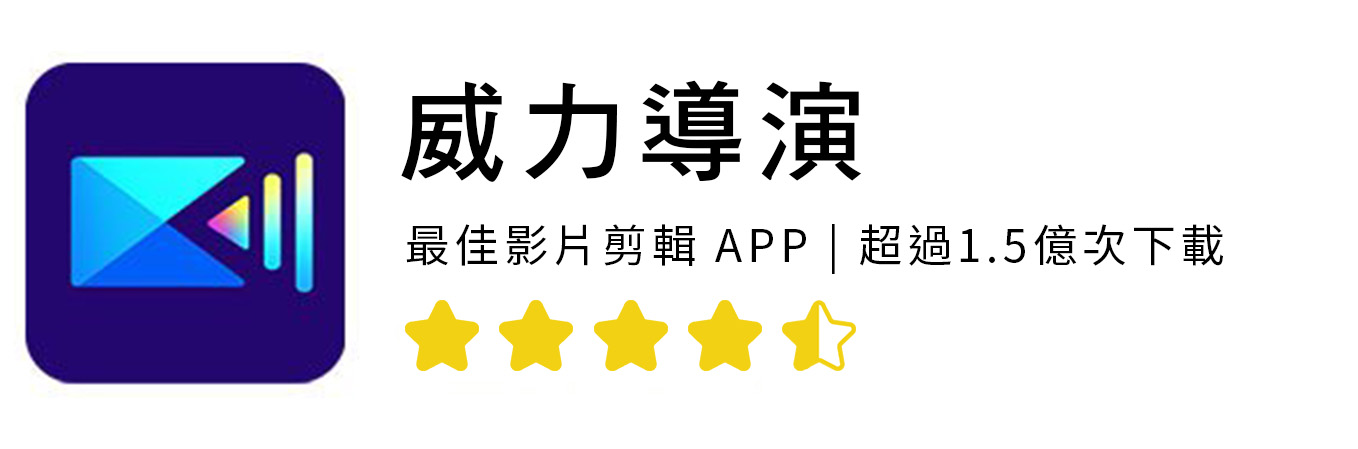
威力導演App 針對影片動漫化更推出兩種功能,一為「AI 影片動漫化」功能,可將影片一鍵變為動漫。二為「AI 特效」中的「AI 藝術」功能可將影片一鍵變為卡通,兩者都可利用內建風格快速把影片變卡通或漫畫,不會畫畫也能擁有自己的專屬動漫影片。
「AI 影片動漫化」
「AI 影片動漫化」功能中有多種預設風格,包含彩色美式漫畫效果的「漫畫」、充滿日系動漫氛圍的「動漫」風格,還有突出人物氣質的「浪漫」及線條明快的「手繪」風格等,隨心所欲把影片片段變成獨特的動漫風格。
「AI 藝術」
「AI 藝術」功能同時支援影片及圖片,並且自由決定動畫時長,可以剪輯成短影片,也可以製作成長影片說故事的完整動畫。再加上原有的影片剪輯功能,如轉場、自動上字幕、配音、音效及音樂庫、影片及照片素材庫等,讓製作動畫更有質感。
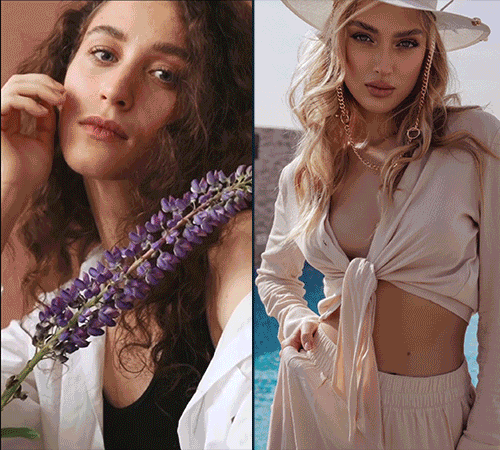
16 位網紅名人試玩 AI 人像
還沒跟上 AI 人像的風潮嗎?已經有 16 位網紅名人搶先體驗相片大師 App,生成出超酷的專屬 AI 人像啦!包括影歌雙棲天后李千娜、哈哈台旁白哥 RJ 吳睿杰等等,別再猶豫了,趕快一起體驗相片大師 App 的 AI 人像吧!
照片似顏繪軟體推薦
如果比起使用似顏繪 App 來製作似顏繪,你更偏好用電腦大螢幕進行照片編輯的話,推薦你可以免費下載全方位的照片編輯軟體-相片大師!
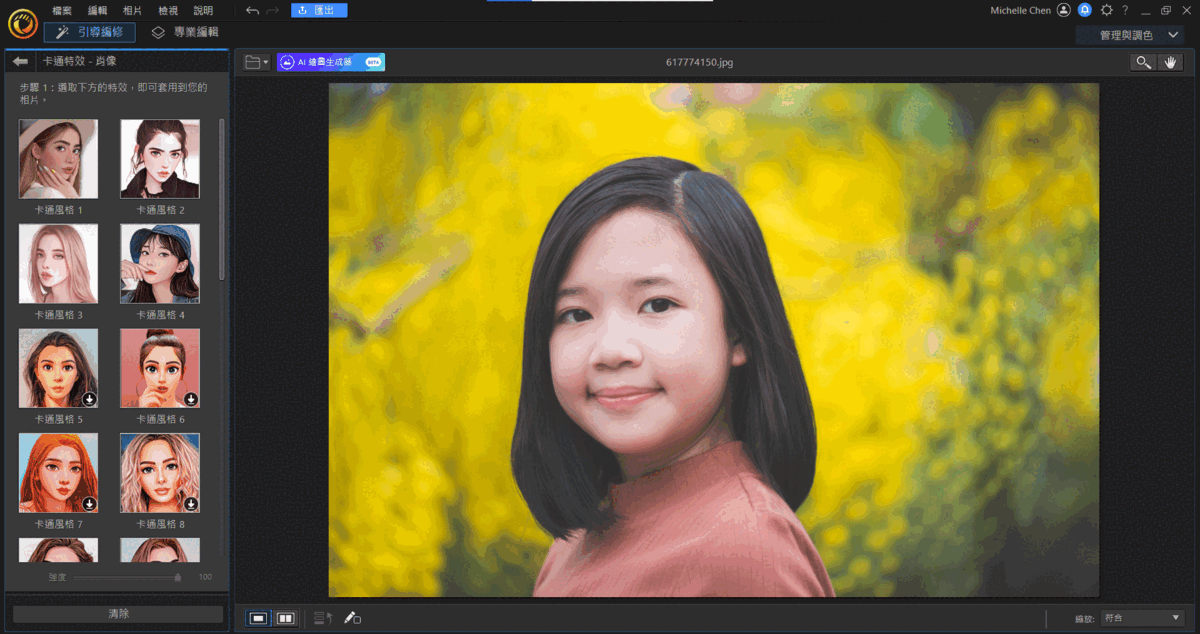
相片大師是一款適用於 Mac 和 Windows 系統的強大相片編輯軟體,提供豐富完整的照片編輯功能,不論是新手還是專業人士,都能透過它輕鬆編修出令人驚豔的精緻美照!
想要獲得 AI 似顏繪照片的話,只要於相片大師「生成式 AI/特效」中的「卡通特效-肖像」裡選擇喜歡的似顏繪風格,就能快速獲得精美的似顏繪作品。
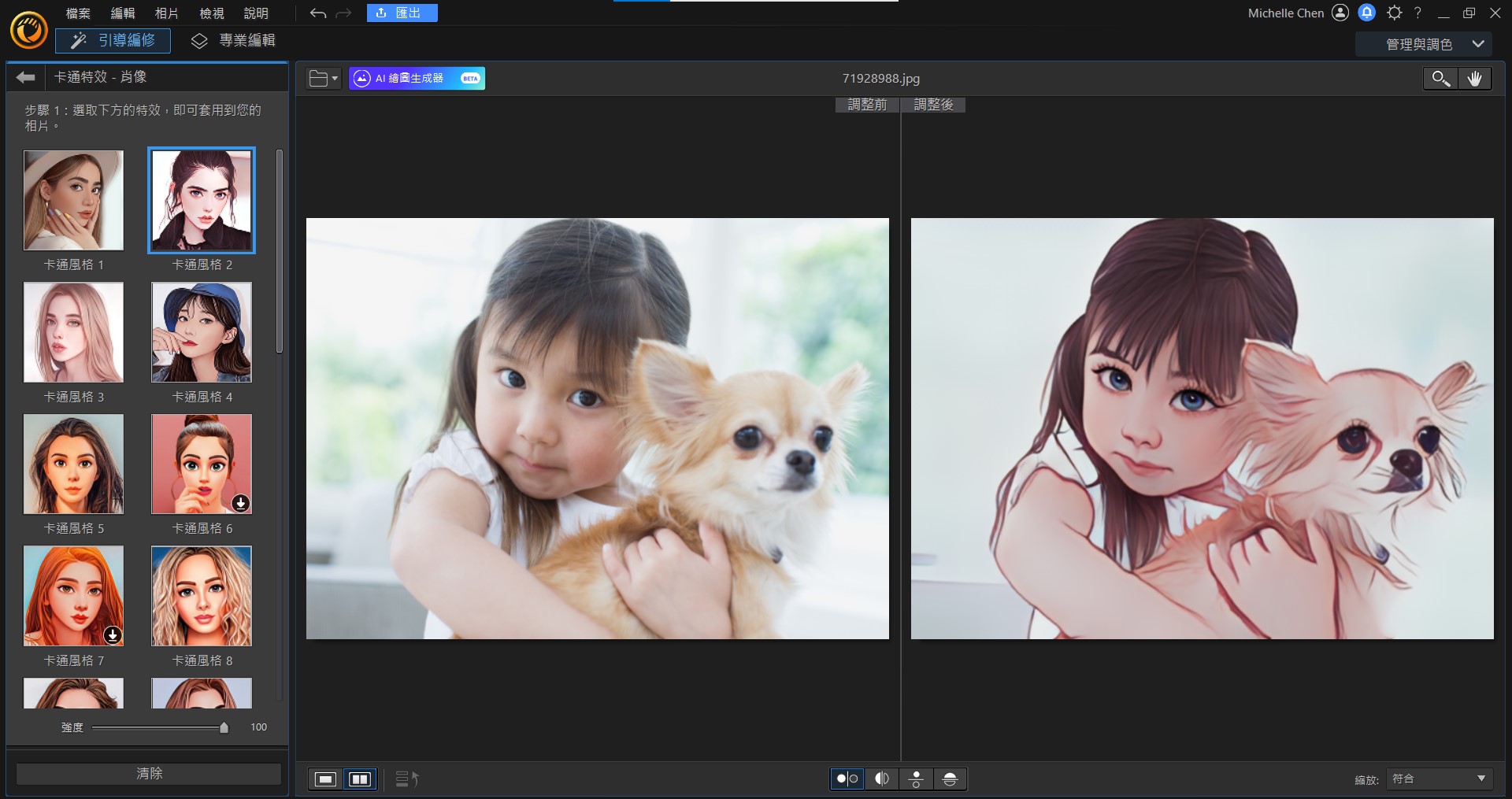
此外,你可以透過相片大師進行顏色校正、調整對比曝光、套用風格檔濾鏡、圖層編輯、加上動態特效等,使照片更加完美、有特色。
相片大師還有大家最常用的美膚和塑身等工具,也可以為照片加上多種好看的 AI 相片特效,還能修復模糊照片、調整照片尺寸、提高照片解析度、或加文字、貼紙和圖框等,各種修圖功能應有盡有,一個軟體就能滿足所有修圖需求!
整體來說,真的是一款非常萬用的電腦相片編輯軟體,所有想得到的照片編輯需求和靈感都可以在裡面實現,還可以免費下載實在太佛心!快來免費試試吧!
AI 繪圖生成似顏繪 App常見問題
以下是 10 款似顏繪 App 推薦:
- 相片大師:媲美似顏繪產生器的 AI 繪圖 App
- Vivid Glam:風格豐富多元的似顏繪 App
- MyEdit:主打 AI 功能的似顏繪 App
- PicsArt:擁有線框及似顏繪風格的 AI 繪圖 App
- Beautyplus: 包含卡通及油畫風格的 AI 繪圖 App
- Toon App:更換似顏繪背景的 AI 繪圖 App 推薦
- Insta Toon:專注打造多元似顏繪風格的 AI 繪圖 App 推薦
- Pica AI:專注 AI 虛擬人像的 AI 繪圖 App 推薦
- Dawn AI:主題式人像設計的 AI 繪圖 App 推薦
- WOMBO Dream:生成式 AI 繪圖 App 推薦
常見的似顏繪 App 多是照片編輯軟體中提供的功能,因此可以先針對要做成似顏繪的照片進行編輯和修正瑕疵是最方便的。
例如相片大師就有一系列去雜物路人及調整曝光色調等工具。若是一般單純提供照片變卡通、繪畫的似顏繪 App,會提供套用效果及針對效果進行調整的功能。
常見的似顏繪風格有無臉畫、人像繪圖、寵物似顏繪、卡通似顏繪、寵物似顏繪,而不同插畫家親自創作的似顏繪會帶有更多個人特色,也會創造更多百變風格!
常見的 AI 濾鏡可以將照片變為卡通、似顏繪、動漫及水彩等各種畫風!也有許多相同功能但不同名稱的工具,例如:相片大師的 AI 照片卡通化主打將人像及場景變為 20 幾種風格;而 AI 照片動漫化則有經典動漫場景,還能輸入中文客製化效果,不會畫畫也能盡情揮灑創意。